ЭТО программное обеспечение для редактирования видео, которое я использую (и почему…)
Один из наиболее часто задаваемых вопросов касается того, какое программное обеспечение для редактирования видео я использую. Поэтому я собираюсь рассказать, какое именно программное обеспечение я открываю, когда редактирую на Mac и Windows.
Если вы уже ознакомились с нашими обзорами лучших программ для редактирования видео, вы знаете, что существует МНОЖЕСТВО опций, которые помогут вам создавать качественные видео. Независимо от того, редактируете ли вы на Mac, ПК, iPhone или Android — у вас есть множество видеоредакторов на выбор.
Важно: Когда они доступны, мы используем партнерские ссылки и можем получать комиссию!
Но не существует единого наилучшего варианта для всех — все они имеют свои сильные и слабые стороны и разные варианты использования.
Вот почему я использую пять различных программ для редактирования видео в зависимости от того, какой контент я создаю. Правильно — ПЯТЬ!
Вот пять видеоредакторов, которые я использую:
- QuickTime
- VN Video Editor
- ScreenFlow
- Descript
- Final Cut Pro
Я проведу вас по одному из этих приложений, чтобы вы могли точно понять, когда и почему я использую каждое из них. Кроме того, я расскажу, как они вписываются в мой рабочий процесс, чтобы вы могли получить представление о том, как они работают в действии.
Начнем с самого простого.
QuickTime Review
Это программное обеспечение позволяет очень быстро и легко вносить самые элементарные изменения. QuickTime — это бесплатное программное обеспечение для редактирования видео, встроенное в ваш Mac.
Этот бесплатный видеоредактор — мой любимый инструмент для очень простого редактирования. К сожалению, в настоящее время нет аналога для ПК (извините, пользователи Windows!).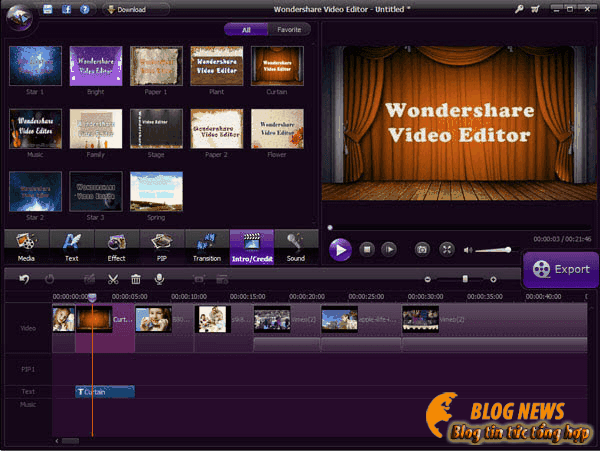 Но есть множество других приложений для Windows, которые позволяют быстро и легко вносить изменения.
Но есть множество других приложений для Windows, которые позволяют быстро и легко вносить изменения.
Что в этом хорошего?
Вы можете подумать, зачем возиться с QuickTime, когда более продвинутое приложение даст вам доступ к гораздо большему количеству функций
Время экспорта в QuickTime невероятно быстрое!Ну, что мне нравится в QuickTime, так это то, как быстро он выполняет эти базовые операции редактирования. Но вдобавок ко всему, практически нет времени на сохранение или рендеринг. Вы нажимаете «Сохранить», и файл практически сразу же сохраняется.
Таким образом, для того конкретного случая использования, когда вы выполняете базовое редактирование или обрезку, в настоящее время никакое другое программное обеспечение для редактирования видео не сравнится.
QuickTime — лучший видеоредактор, если вы хотите очень просто отредактировать отснятый материалКогда его использовать?
Если у меня есть видео, в котором мне нужно обрезать что-то только в начале, в конце или даже небольшой фрагмент в середине — тогда я сразу перехожу к QuickTime.
Давайте перейдем к инструменту номер два.
VN Video Editor Обзор
Это программное обеспечение для редактирования, о котором мы много говорили здесь, в Primal Video! VN Video Editor занял первые места в наших ежегодных рейтингах «Лучшие приложения для редактирования видео» и «Лучшее программное обеспечение для редактирования видео».
Это одна из лучших бесплатных программ для редактирования видеоЭто так просто и интуитивно понятно в использовании. Кроме того, это бесплатно! Он работает на iOS, Android, есть приложение для Mac, и есть обходной путь, чтобы получить его и на Windows.
Что в этом хорошего?
Одной из самых выдающихся особенностей VN Video Editor является то, что он берет мобильный интерфейс и рабочий процесс и применяет их на настольном компьютере.
Если вы ищете лучшее программное обеспечение для редактирования видео для Windows, есть обходной путь, чтобы получить его и в Windows Это совершенно другой подход и другой способ редактирования по сравнению с более традиционным программным обеспечением.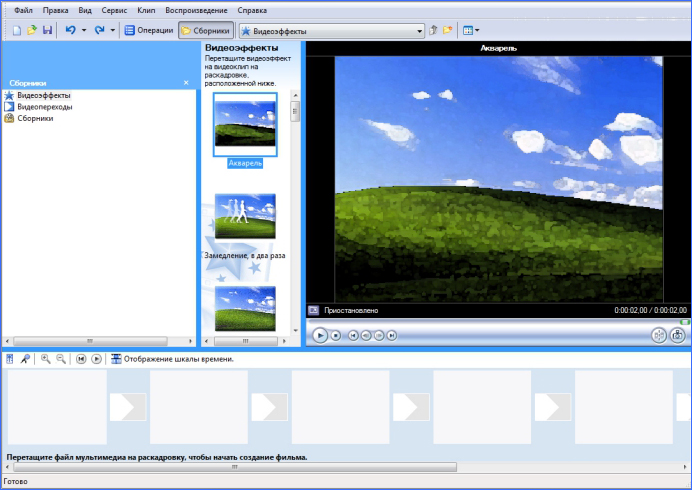
Программное обеспечение, такое как Adobe Premiere Pro, Final Cut Pro, Avid и Davinci Resolve, поддерживает полную временную шкалу. Принимая во внимание, что VN Video Editor использует более сенсорный подход. Это более футуристично и современно, но также более интуитивно понятно и быстрее для редактирования.
Видеоредактор VN позволяет редактировать видео с мобильных устройств на компьютере.Отлично подходит для начинающих, которые никогда раньше не занимались монтажом, вплоть до редакторов среднего уровня.
Когда использовать?
Я использую VN Video Editor, когда хочу добавить музыку, заголовки и эффекты, но не на уровне создания видео на YouTube. Так что для видео, которые более продвинуты, чем базовые правки QuickTime.
Я буду использовать его для историй, роликов в Instagram, короткометражек на YouTube — любого короткого и четкого творческого контента.
Очень легко создавать видео в разных форматах для разных платформ Конечно, VN Video Editor хорош не только для простого редактирования.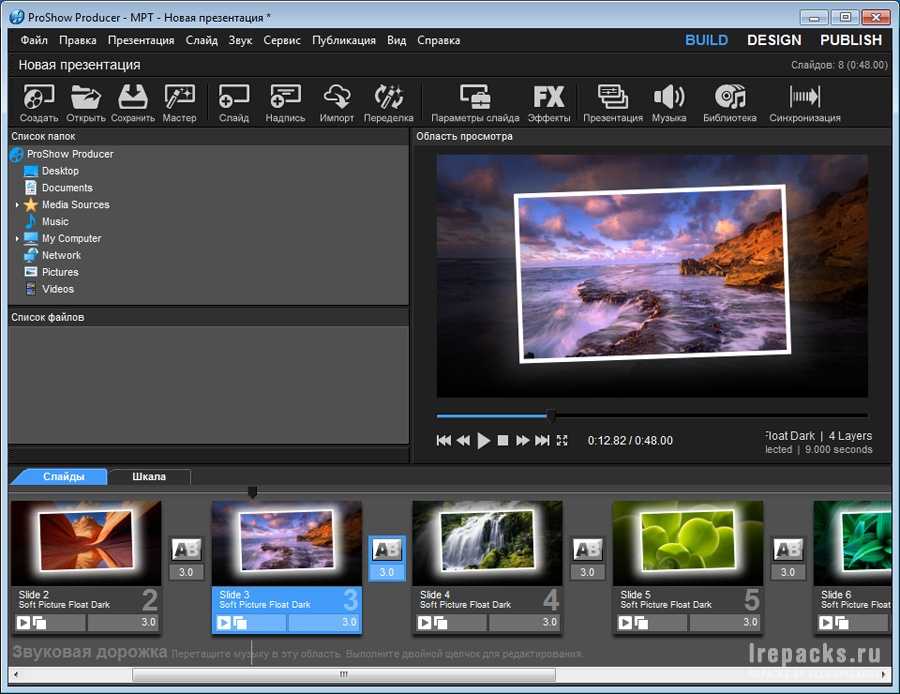 Вы определенно можете использовать его для создания более длинного контента, но именно так он вписывается в мой рабочий процесс.
Вы определенно можете использовать его для создания более длинного контента, но именно так он вписывается в мой рабочий процесс.
СОВЕТ ПРОФЕССИОНАЛА: Ознакомьтесь с нашим полным руководством по VN Video Editor здесь.
Теперь давайте проверим программное обеспечение для редактирования видео номер три.
Обзор ScreenFlow
ScreenFlow — это не только программа для записи экрана, но и действительно мощный инструмент для редактирования видео.
ScreenFlow — лучший видеоредактор для любых видеозаписей с экранаМожете ли вы сейчас сказать, что я в основном пользователь Mac..? ScreenFlow — это приложение только для Mac. Но аналогом на ПК является Cammtasia — это потрясающий вариант, очень похожий на ScreenFlow!
Что в этом хорошего?
Что мне действительно нравится в ScreenFlow, так это то, что с его помощью очень просто создавать увлекательные видеозаписи с экрана.
Делает запись экрана более увлекательной, показывая кнопки клавиатуры, которые вы нажимаете.
Вы можете легко показать на экране, какие кнопки клавиатуры и сочетания клавиш вы нажимаете.
Кроме того, вы также можете увеличить или уменьшить курсор мыши или даже автоматически увеличивать фрагменты видео во время его воспроизведения — и все это очень быстро!
Еще одна замечательная функция ScreenFlow — время экспорта. Он действительно хорошо интегрирован с аппаратным обеспечением Mac, поэтому время экспорта очень быстрое.
ScreenFlow может даже заставить ваш курсор увеличивать фрагменты вашего видео во время записиКогда я могу его использовать?
Я использую ScreenFlow для любого видеопросмотра, например. учебник по редактированию видео. Таким образом, ScreenFlow выполняет сегмент записи экрана, но я также делаю там много основных правок.
ScreenFlow Pricing
В отличие от предыдущих инструментов, это программное обеспечение для редактирования видео платное. За доступ к ScreenFlow взимается разовая плата в размере 149 долларов.
Давайте рассмотрим четвертое программное обеспечение для редактирования видео, которое я использую.
Descript Review
Это программное обеспечение, которым я очень доволен. Я действительно думаю, что это меняет правила игры, когда дело доходит до создания контента, облегчая людям его редактирование.
Descript — отличная программа для редактирования видеоЧто в ней хорошего?
Descript расшифровывает ваше видео с помощью ИИ, а затем выводит на экран документ, который вы можете использовать для редактирования видео. Все, что вам нужно сделать, это переместить и удалить фрагменты текста, чтобы отредактировать видео.
Создает расшифровку, которую можно использовать для редактирования видеоматериала.Таким образом, редактирование в Descript происходит очень быстро, поскольку вы видите все свои ошибки прямо в тексте.
А поскольку редактирование так же просто, как выделение и удаление текста, вам не нужно идти и изучать сложные инструменты редактирования, чтобы иметь возможность редактировать свои видео.
Это также отличный инструмент для создания видео в стиле мемов или видео, в которых текст написан дословно, потому что у вас уже есть весь текст расшифрован и готов к использованию.
Когда использовать?
Я использую Descript для более длинного контента. Я могу загрузить нашу видеозапись в Descript, получить расшифровку ИИ, а затем просмотреть и удалить любые неудачные дубли — ОЧЕНЬ быстро!
Descript лучше всего подходит для базового редактирования, когда у вас много отснятого материалаУ вас есть возможность создать целое видео в Descript, но остальные инструменты редактирования не так продвинуты, как программное обеспечение, такое как Final Cut или Премьер Про.
Descript позволяет сохранить файл проекта, который можно напрямую импортировать во многие основные приложения для редактирования видео.
Так что пока я использую его только для базового редактирования или первого прохода по основному материалу.
Затем я отправляю отредактированный материал прямо в свой основной инструмент для редактирования видео и продолжаю редактирование там, зная, что я работаю только с тем материалом, который хочу использовать в мой готовый видео продукт.
СОВЕТ ПРОФЕССИОНАЛА: Ознакомьтесь с нашим полным руководством по описанию здесь.
Цены на Descript
Существует несколько различных вариантов ценообразования для Descript, включая: бесплатно, 12 долларов в месяц и 24 доллара в месяц.
Существуют различные варианты ценообразования в зависимости от ваших конкретных потребностей.Здорово, что есть бесплатная версия, так что вы можете зайти и проверить ее. Но если вы хотите разблокировать больше функций, вы, вероятно, захотите воспользоваться одним из платных планов.
Теперь давайте проверим окончательный инструмент для редактирования видео.
Обзор Final Cut Pro
Я был активным пользователем в течение многих лет и никогда не относился к Final Cut Pro серьезно. Я помню, как заплатил за Final Cut, открыл его и подумал, что только что потратил деньги впустую, и я не собирался их использовать.
Если вы спросите меня, Final Cut Pro — лучшая программа для редактирования видео для MacКогда я впервые поиграл с ней, я даже отключил многие функции, чтобы она больше напоминала Avid или Premiere Pro!
Год спустя я решил разобраться в этом.
Я забыл о многих вещах, которые делал в Avid и Premiere Pro, и вот тут-то и произошло волшебство.
Трудно освоить Final Cut, но как только вы это сделаете — это лучший видеоредакторЯ думаю, это невероятно. Мне очень нравится подход Final Cut к редактированию видео. Магнитная временная шкала и то, как легко синхронизировать ваши клипы, — это потрясающе.
Что в этом хорошего?
Нельзя недооценивать тот факт, что Apple производит программное и аппаратное обеспечение.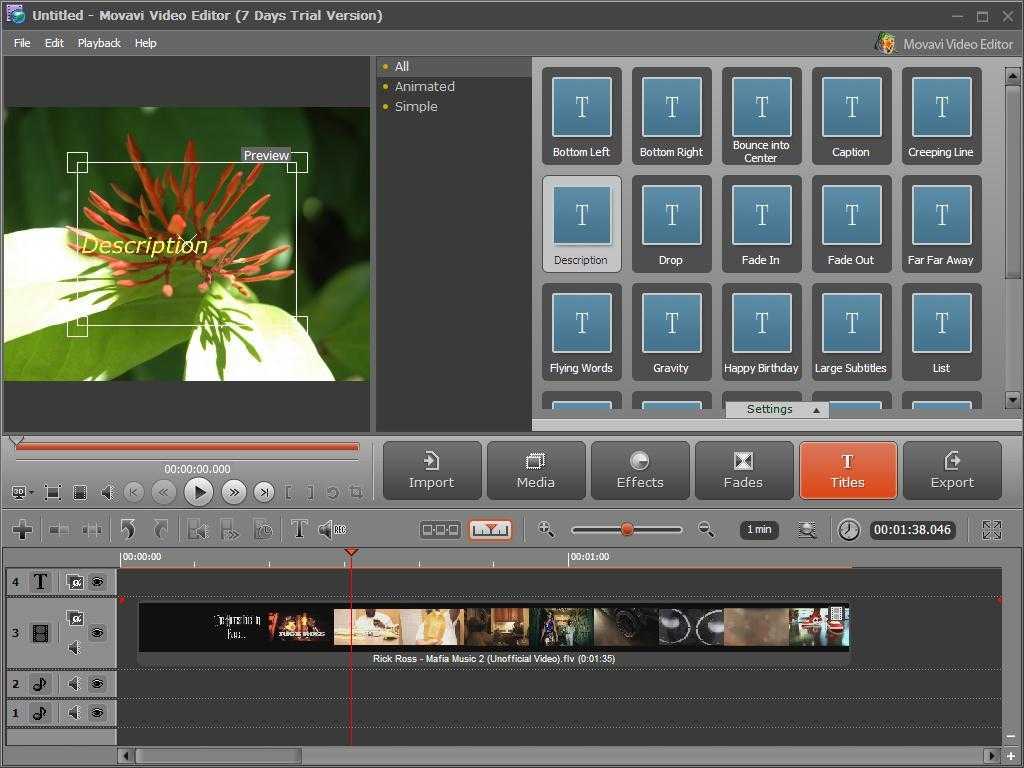 Производительность почти не имеет себе равных.
Производительность почти не имеет себе равных.
Я пытался перенести проекты из Premiere Pro поверх Final, и время рендеринга сократилось с двух часов до примерно четырех или пяти минут. Тот же компьютер, те же кадры, те же жесткие диски, и все же Final Cut был НАМНОГО быстрее.
Время экспорта в Final Cut намного меньше, чем в других профессиональных программахЯ до сих пор люблю Adobe Premiere Pro и использую его, когда работаю на ПК. Но если мне придется выбирать между ними, я всегда выберу Final Cut.
После того, как вы убедились, насколько это быстро и насколько плавно редактирование, вам будет очень сложно вернуться к какой-либо другой программе для редактирования видео.
Когда использовать?
Это моя основная программа для редактирования видео. Мы используем Final Cut Pro для редактирования большинства наших видео на YouTube, а также контента нашей программы Accelerator здесь, в Primal Video.
Это лучшая программа для редактирования видео на YouTube.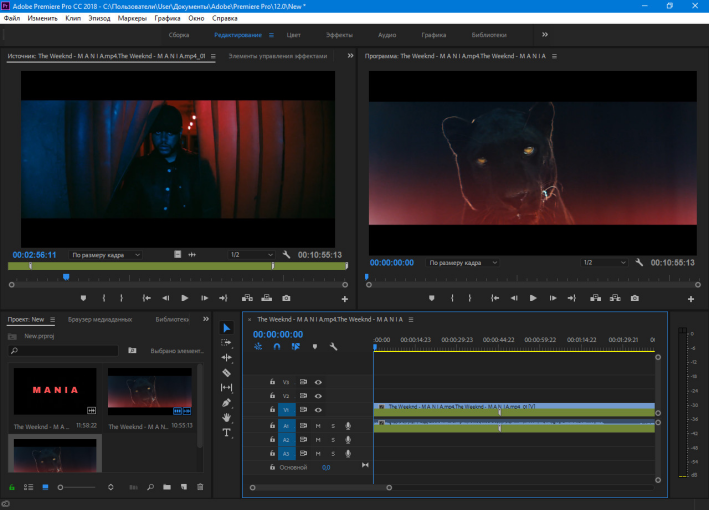 .. Для меня!
.. Для меня! СОВЕТ ДЛЯ ПРОФЕССИОНАЛОВ: Ознакомьтесь с нашим руководством для начинающих по Final Cut Pro здесь.
Стоимость Final Cut Pro
В настоящее время за Final Cut Pro взимается разовая плата в размере 300 долларов США. Вы можете приобрести его в App Store.
Теперь, когда мы рассмотрели все программное обеспечение для редактирования видео, которое я использую, давайте углубимся в то, почему я считаю, что идеального программного обеспечения для редактирования видео не существует…
Не существует идеального программного обеспечения для редактирования видео
Не существует ни одного идеального решения для редактирования видео. Тот факт, что я использую пять разных инструментов, должен быть тому доказательством!
Не существует идеального решения для редактирования — оно зависит от ваших конкретных потребностей и навыков В зависимости от типа видео, которое вы создаете, и ваших навыков, ваша цель должна состоять в том, чтобы найти лучший инструмент для ВАС, чтобы создавать и редактировать видео.
Если вы обнаружите, что QuickTime делает все, что вам нужно, нет причин учиться использовать Final Cut. Если вам нужно более продвинутое программное обеспечение для редактирования, но вы не хотите платить за Final Cut, вам больше подойдет такой вариант, как Davinci Resolve.
Если вам нужен простой видеоредактор, используйте то, что вам подходит!Нет смысла пытаться понять программу, которая может быть слишком сложной для того, что вам нужно, только потому, что какой-то ютубер использует этот видеоредактор!
Поэтому обязательно попробуйте несколько разных вариантов, чтобы найти тот, который подходит именно вам.
Нет смысла изучать сложные программы, если они не нужны для вашего типа видео. Это бесплатное руководство в формате PDF, которое расскажет вам о наиболее эффективном способе редактирования видео с минимальными затратами времени и переделок. Как только вы изучите общий процесс редактирования, вам будет намного проще переключаться между различными инструментами! Затем вы можете использовать инструменты, которые лучше всего подходят для работы, над которой вы работаете, а не просто инструмент, которым вам удобно пользоваться.
Ссылки
Когда они доступны, мы используем партнерские ссылки и можем получать комиссию!
Программное обеспечение для редактирования видео, которое я использую:
- QuickTime
- VN Video Editor
- Screenflow
- Descript
- Final Cut Pro
- Adobe Premiere Pro
Бесплатный видеоредактор | Платформа дизайна VistaCreate
Улучшите свой видеоконтент с помощью бесплатного программного обеспечения для редактирования видео в VistaCreate. Легко редактируйте отснятый материал в нашем онлайн-редакторе видео, используя интуитивно понятные инструменты для кадрирования, обрезки, поворота и т. д. Вы найдете тысячи объектов дизайна для любой темы в приложении для редактирования видео VistaCreate. Просто добавьте их в свое видео, чтобы выделить свой контент для рекламы, социальных сетей или веб-сайта.
Просто добавьте их в свое видео, чтобы выделить свой контент для рекламы, социальных сетей или веб-сайта.
Изменить мое видео
Доступ к удобным инструментам для редактирования видео
Начать редактирование видео
Украсьте свое видео элементами дизайна
Добавьте текст к вашему видео
Обращайтесь к своим зрителям, выделяя текст жирным шрифтом в своем видео. Выбирайте из более чем 680 шрифтов в приложении для редактирования видео VistaCreate и добавляйте текст в свое видео, чтобы сделать его еще более информативным.
Добавляйте объекты в видео
Получите доступ к тысячам статических и анимированных объектов в бесплатном видеоредакторе онлайн.

Добавьте любое изображение к вашему видео
Вы можете быстро добавлять изображения к своему видео, используя бесплатные инструменты редактирования видео в VistaCreate. Загружайте свои собственные фотографии в онлайн-редактор видео и добавляйте индивидуальный подход к своему дизайну видео.
Улучшить мое видео
Оживите свой видеоконтент с помощью выдающихся эффектов
Добавьте музыку к видео
Передайте желаемые эмоции с помощью подходящей фоновой музыки в своем видео.
 Исследуйте тысячи треков в редакторе видео VistaCreate и загрузите свой собственный трек, чтобы улучшить свое видео.
Исследуйте тысячи треков в редакторе видео VistaCreate и загрузите свой собственный трек, чтобы улучшить свое видео.Экспериментируйте с анимационными эффектами
Оживите любой элемент монтажной области, используя различные анимационные эффекты в онлайн-видеоредакторе VistaCreate. Вы также можете добавлять крутые анимации из встроенной медиатеки и создавать по-настоящему привлекательный видеоконтент.
Измените ориентацию видео
Поверните видео или отразите его вертикально или горизонтально, чтобы настроить его под свой проект.

Изменить мое видео
Получите порцию вдохновения для новых проектов
Откройте для себя миллионы творческих ресурсов
Получите доступ к обширной творческой библиотеке в нашем онлайн-видеоредакторе. Исследуйте миллионы бесплатных фотографий, видео, векторов и фонов для любой темы и темы и добавляйте их для своих визуальных эффектов.
Попробуйте волшебное средство для изменения размера видео
Легко настройте свой видеопроект под любую платформу социальных сетей и подготовьте сразу несколько дизайнов несколькими щелчками мыши.
 Используйте предустановленные форматы видео в бесплатном видеомейкере или задайте собственные размеры.
Используйте предустановленные форматы видео в бесплатном видеомейкере или задайте собственные размеры.Узнайте больше о креативных идеях для вашего видео
Ищете блестящую дизайнерскую идею? Вдохновитесь тысячами готовых дизайнов видео в VistaCreate! Легко настраивайте любой шаблон с помощью онлайн-инструментов редактирования видео и создавайте собственный контент.
Перейти в видеоредактор
Лучшие идеи о том, как использовать онлайн-редактор видео
Легко настраивайте видео с помощью простого программного обеспечения для редактирования видео в VistaСоздавайте привлекательные видеопроекты для своего бизнеса. Создавайте увлекательные презентации, учебные материалы или контент для социальных сетей онлайн с помощью бесплатного видеоредактора.
Создание увлекательных роликов и историй
Создавайте привлекательные видео для TikTok, Instagram или Facebook и станьте заметными на ведущих платформах социальных сетей. Создавайте по-настоящему эффективный видеоконтент и устанавливайте связь со своей аудиторией. Передайте сообщение своего бренда с помощью видео и используйте социальные сети для повышения узнаваемости бренда.
Покажите свою продукцию
 Вы также можете создавать свои наборы брендов в VistaCreate и легко брендировать весь свой видеоконтент, чтобы поддерживать согласованность визуальных эффектов.
Вы также можете создавать свои наборы брендов в VistaCreate и легко брендировать весь свой видеоконтент, чтобы поддерживать согласованность визуальных эффектов.Поделитесь своим опытом
Используйте YouTube для развития своего бизнеса
 Продвигайте новые продукты, создавайте сообщество своего бренда и привлекайте больше аудитории с помощью увлекательных видеороликов для своего канала YouTube. Кроме того, вы можете бесплатно использовать тысячи профессиональных шаблонов для миниатюр, баннеров и оформления каналов YouTube в видеоредакторе VistaCreate.
Продвигайте новые продукты, создавайте сообщество своего бренда и привлекайте больше аудитории с помощью увлекательных видеороликов для своего канала YouTube. Кроме того, вы можете бесплатно использовать тысячи профессиональных шаблонов для миниатюр, баннеров и оформления каналов YouTube в видеоредакторе VistaCreate.Поднимите вашу рекламу на новый уровень
 Создавайте потрясающие визуальные эффекты в бесплатном видеоредакторе и увеличивайте свои продажи.
Создавайте потрясающие визуальные эффекты в бесплатном видеоредакторе и увеличивайте свои продажи.
Попробуйте видеоредактор
Начните работу с готовыми форматами видео
VistaCreate предлагает тысячи анимированных шаблонов дизайна и готовых форматов видео для развития вашего творчества. Выберите лучший макет для своей идеи, быстро настройте его в видеоредакторе и создайте выдающееся видео для своего бренда.
Как редактировать видео в VistaCreate
шаг 1
Выберите видео
Выберите один из видеоформатов в онлайн-конструкторе видео VistaCreate и загрузите свое видео, чтобы приступить к работе. Вы также можете выбрать видеоклип из библиотеки творческих ресурсов для своего визуального проекта.
шаг 2
Настройте отснятый материал
Используйте функции онлайн-редактирования видео, такие как обрезка, обрезка и разделение, чтобы отредактировать видео и установить желаемую длину.
 Примените изменения с помощью удобного инструмента временной шкалы в Easy Video Maker.
Примените изменения с помощью удобного инструмента временной шкалы в Easy Video Maker.шаг 3
Редактировать видео онлайн
Настройте свой дизайн с помощью бесплатных инструментов редактирования видео в VistaCreate, чтобы создать видео, подходящее для вашего бизнеса. Добавьте свой текст в видео, измените фоновую музыку или украсьте видео потрясающими дизайнерскими объектами.
шаг 4
Скачать или поделиться
Когда вы закончите создание видео, загрузите свой проект в нужном формате. Вы также можете поделиться своим клипом прямо из видеоредактора и загрузить его в свою ленту социальных сетей.


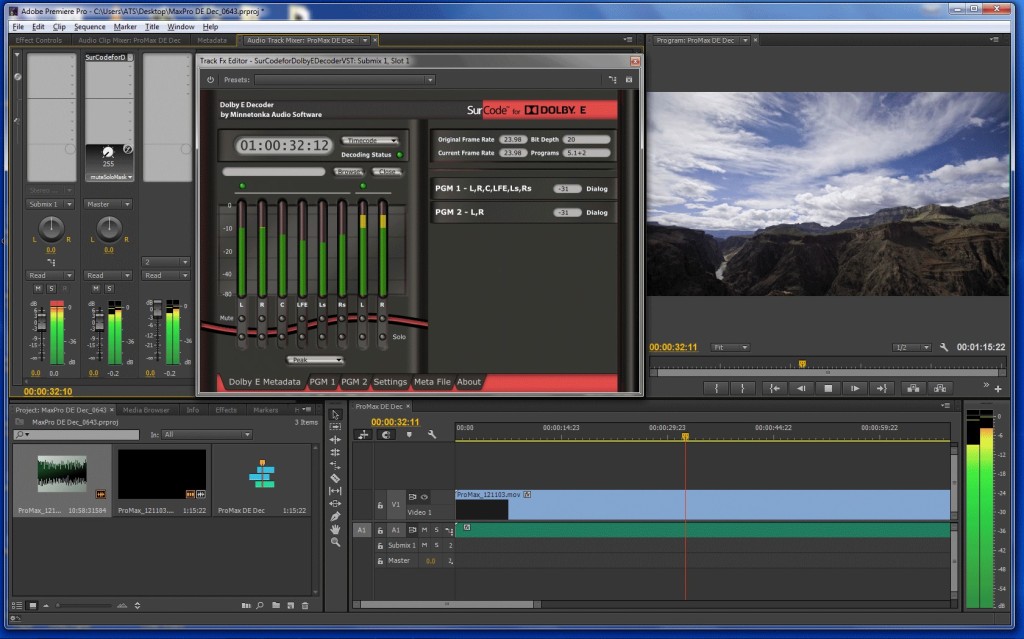
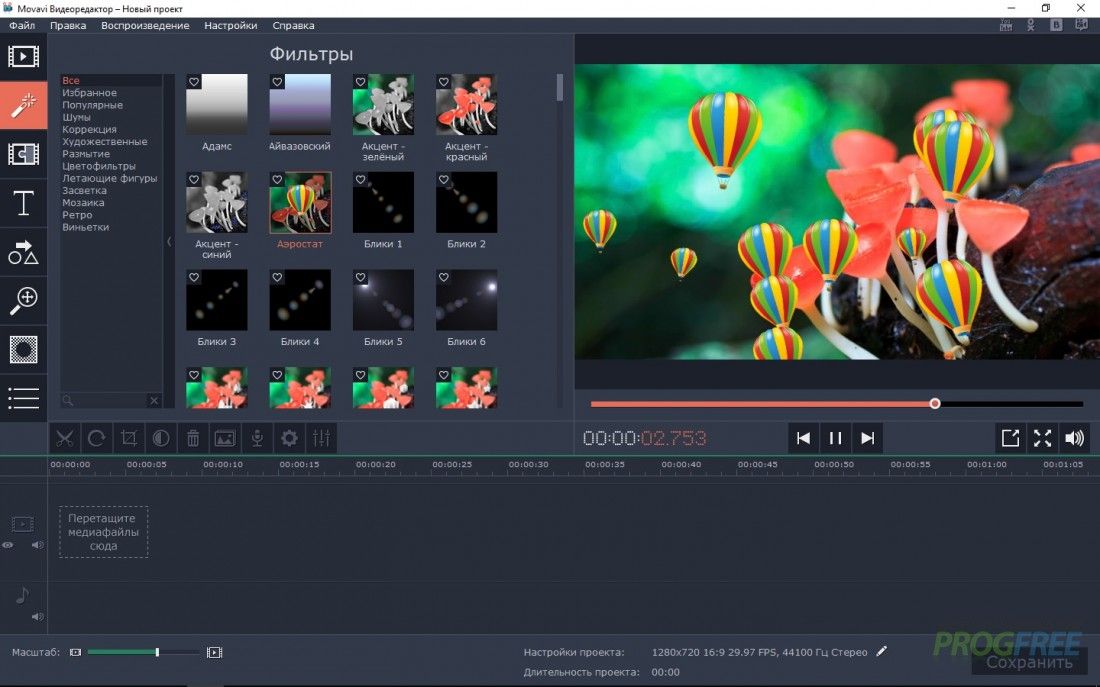 Исследуйте тысячи треков в редакторе видео VistaCreate и загрузите свой собственный трек, чтобы улучшить свое видео.
Исследуйте тысячи треков в редакторе видео VistaCreate и загрузите свой собственный трек, чтобы улучшить свое видео.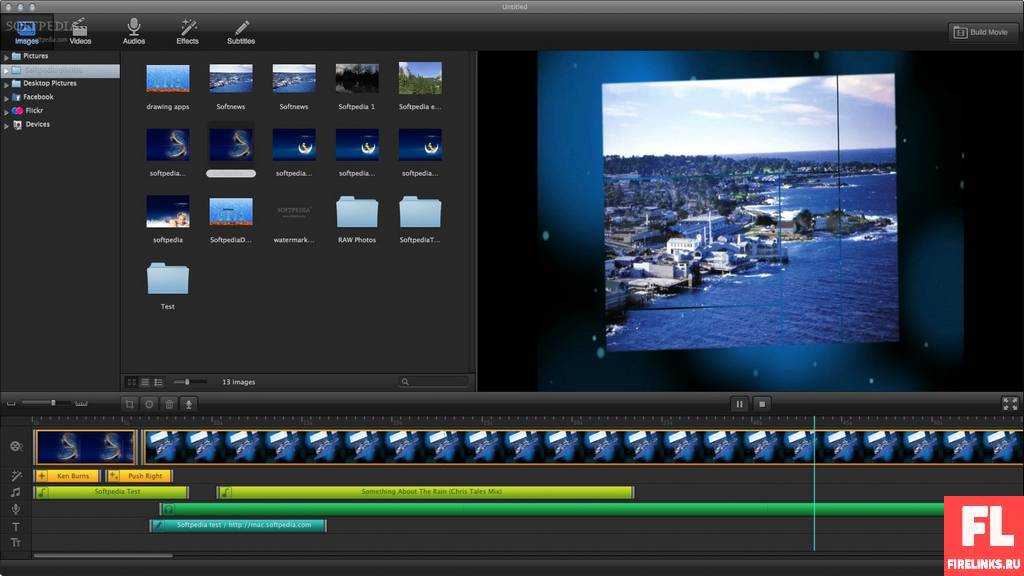
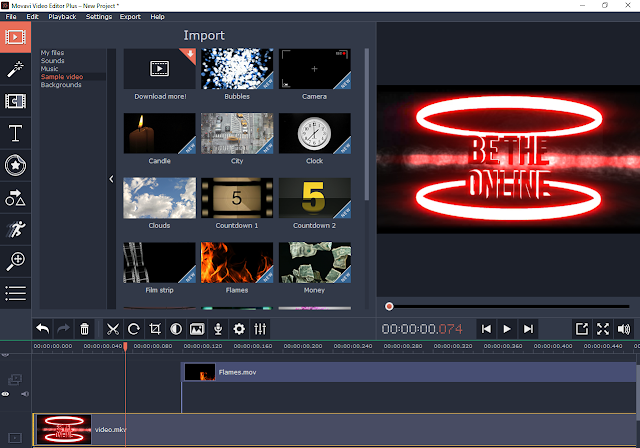 Используйте предустановленные форматы видео в бесплатном видеомейкере или задайте собственные размеры.
Используйте предустановленные форматы видео в бесплатном видеомейкере или задайте собственные размеры. Вы также можете создавать свои наборы брендов в VistaCreate и легко брендировать весь свой видеоконтент, чтобы поддерживать согласованность визуальных эффектов.
Вы также можете создавать свои наборы брендов в VistaCreate и легко брендировать весь свой видеоконтент, чтобы поддерживать согласованность визуальных эффектов. Продвигайте новые продукты, создавайте сообщество своего бренда и привлекайте больше аудитории с помощью увлекательных видеороликов для своего канала YouTube. Кроме того, вы можете бесплатно использовать тысячи профессиональных шаблонов для миниатюр, баннеров и оформления каналов YouTube в видеоредакторе VistaCreate.
Продвигайте новые продукты, создавайте сообщество своего бренда и привлекайте больше аудитории с помощью увлекательных видеороликов для своего канала YouTube. Кроме того, вы можете бесплатно использовать тысячи профессиональных шаблонов для миниатюр, баннеров и оформления каналов YouTube в видеоредакторе VistaCreate. Создавайте потрясающие визуальные эффекты в бесплатном видеоредакторе и увеличивайте свои продажи.
Создавайте потрясающие визуальные эффекты в бесплатном видеоредакторе и увеличивайте свои продажи. Примените изменения с помощью удобного инструмента временной шкалы в Easy Video Maker.
Примените изменения с помощью удобного инструмента временной шкалы в Easy Video Maker.